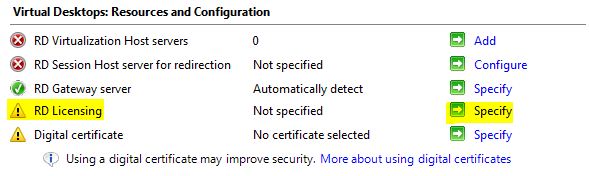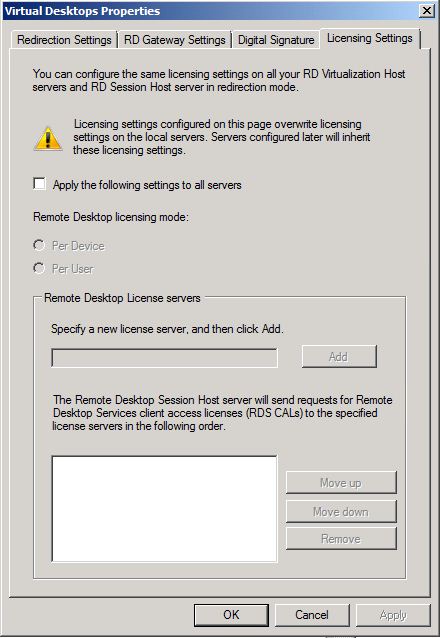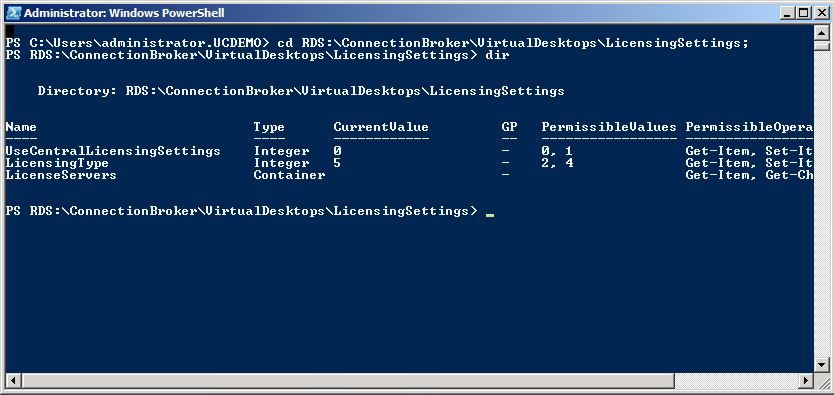Централизованное управление лицензиями для сценариев Microsoft VDI
В данном посте я попытаюсь изложить принципы работы нового централизованного управления терминальными лицензиями, которое реализовано в Windows Server 2008 R2 SP1 как часть функционала RemoteFX. Данный функционал позволит проще управлять конфигурацией лицензирования в сценариях Microsoft Virtual Desktop Infrastructure. Оригинал статьи опубликован в блоге команды разработчиков RDS.
Было бы весьма неплохо, если бы вы имели базовое представление о:
- Том, что такое PowerShell
- Различных ролях Remote Desktop Services
- Лицензировании сессий Remote Desktop
- Понятии Microsoft VDI с технологией RDP
Что такое централизованное управление лицензиями VDI?
Под термином "централизованное управление лицензиями" кроется новая технология, которая была добавлена в Windows Server 2008 R2 SP1 как субпродукт технологии RemoteFX. Эта технология позволит администраторам VDI задавать общую конфигурацию лицензирования для всей инфраструктуры VDI централизованно и из единого места, в качестве которого выступает сервер с ролью RD Connection Broker.
Зачем необходимо централизованное управление лицензиями VDI?
До выхода Windows Server 2008 R2, сервер с виртуальными машинами, выполняющий роль RD Virtualization Host не принимал участия в процессе лицензирования для сценариев VDI, так как основная нагрузка ложилась на RD Session Host, который в свою очередь производил проверку лицензионности клиентских сессий и подключений.
В новой модели лицензирования Microsoft VDI, реализованной в Windows Server 2008 R2 SP1, произошли некоторые изменения. В рамках этих изменений, требуется чтобы режим лицензирования Remote Desktop и список серверов лицензирования Remote Desktop был настроен на всех серверах с ролью RD Session Host (с настроенным перенаправлением на виртуальные машины), также как и на всех серверах RD Virtualization Host (где включен RemoteFX), так как они теперь тоже участвуют в процессе лицензирования сценариев VDI.
Для реализации данного функционала, администраторы получили возможность настройки конфигурации лицензирования в рамках роли RD Connection Broker. Данный подход позволит бороться с двумя проблемами:
- Отсутствие графического интерфейса для настройки лицензирования на серверах RD Virtualization Host, что затрудняет администраторам VDI настройки лицензирования на нескольких серверах с включенным функционалом RemoteFX.
- Несоответствие режимов лицензирования для терминальных серверов с ролью RD Session Host в режиме перенаправления на виртуальные машины и серверов с ролью RD Virtualization Host. (Возможнынекорректные подсчеты лицензий и другие ошибки в лицензировании)
Как работает централизованное управление лицензиями VDI?
Как и писалось ранее, лицензионные параметры (тип лицензии Remote Desktop и список серверов лицензирования) настраиваются на сервере с ролью RD Connection Broker. Помимо этого, в настройках существует также возможность включить\выключить централизованное управление лицензиями, на случай если администратор захочет сконфигурировать свой тип лицензирования на каждом сервере.
По аналогии со всеми другими сервисами, уществует два основных варианта конфигурации централизованного управления лицензиями:
- Графический интерфейс консоли Remote Desktop Connection Manager
- Модуль Remote Desktop Services для Windows PowerShell
Настройка лицензирования через графический интерфейс RD Connection Broker
- В центральной области консоли RD Connection Manager (sbmgr.msc), появилась позиция RD Licensing в подразделе таблицы Virtual Desktops: Resources and Configuration. Необходимо нажать на ссылку Specify , которая находится напротив RD Licensing и откроется Virtual Desktops Properties.
- Так как централизованное управление лицензиями отключено по-умолчанию, большинство вкладок будут серыми (не активными), за исключением галочки Apply the following settings to all servers.
- Влючите централизованный режим управления, если он еще не включен.
- Выберите предпочитаемый режим лицензирования, добавьте необходимые сервера лицензирования Remote Desktop, нажмите OK или Apply.
- Эти параметры будут распространяться на сервера с ролями RD Session Host в режиме перенаправления и на все сервера с ролью RD Virtualization Host (с включенным RemoteFX) добавленные на сервере RD Connection Broker.
- Сервера, которые будут сконфигурированы позднее, унаследуют настройки лицензирования, указанные в Virtual Desktop Properties.
Если настройки лицензирования нужно будет отредактировать повторно, достаточно открыть страницу свойств и внести коррективы в настройки. Сделанные изменения будут среплицированы на все сервера, внесенные в конфигурацию RD Connection Broker.
Для отключения режима централизованного управления лицензиями и перехода к ручной конфигурации правил лицензирования, достаточно убрать галочку Apply the following settings to all servers в консоли RD Connection Manager.
Настройка лицензирования через PowerShell
- В командной строке Windows PowerShell выполните команду: ‘import-module remotedesktopservices;cd RDS:\connectionbroker\VirtualDesktops\LicensingSettings;
- Этот узел отображает параметры лицензирования, настроенные на сервере с ролью RD Connection Broker.
-
- Параметр UseCentralLicensingSettings регламентирует использование централизованного режима лицензирования. Параметр LicensingType обозначает тип лицензирования для терминальных серверов с перенаправлением на виртуальные машины и серверов RD Virtualization Host. Контейнер LicenseServers содержит список используемых серверов лицензирования.
- Так как централизованное управление лицензированием отключено по-умолчанию, UseCentralLicensingSettings будет иметь значение 0, LicensingType = 5, а контейнер LicenseServers будет пустым при обращении в первый раз.
- Выполните команду set-item UseCentralLicensingSettings 1 для включения централизованного управления лицензиями. При включении режима в первый раз, также необходимо будет указать тип лицензирования командой: set-item UseCentralLicensingSettings 1 –LicensingType <значение> , где <значение> может быть как 2 (лицензии "на устройство" так и 4 (лицензии "на пользователя"). Команда set-item LicensingType может быть использована и отдельно.
- Выполните команду new-item .\LicenseServers <значение> , где <значение> - имя сервера лицензий, для каждого из требуемых серверов.
- Эти параметры будут распространяться на сервера с ролями RD Session Host в режиме перенаправления и на все сервера с ролью RD Virtualization Host (с включенным RemoteFX) добавленные на сервере RD Connection Broker.
- Сервера, которые будут сконфигурированы позднее, унаследуют настройки лицензирования.
Для изменения настроек через PowerShell достаточно выполнить соответствующие команды и изменить конфигурационные значения. Для отключения режима централизованного управления лицензиями - необходимо выполнить команду set-item UseCentralLicensingSettings 0.